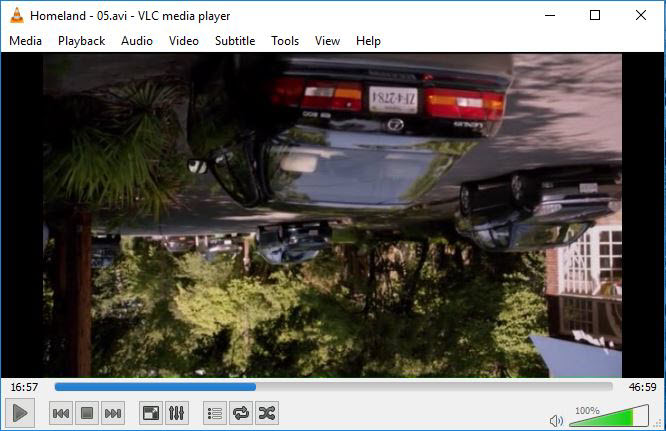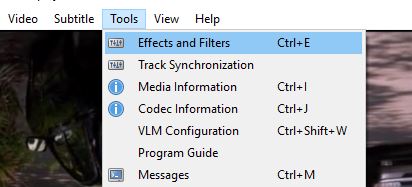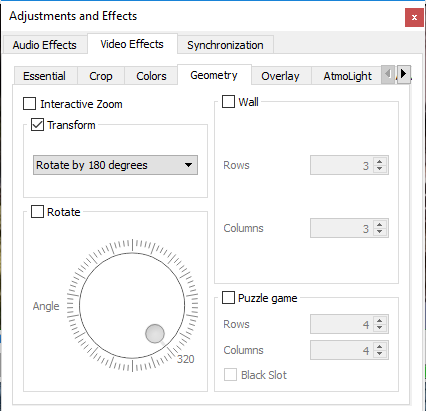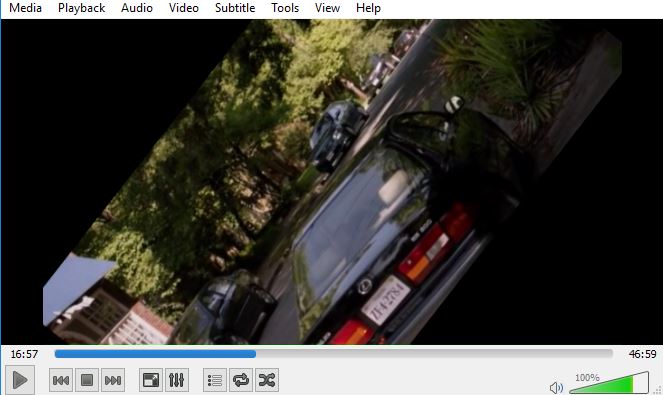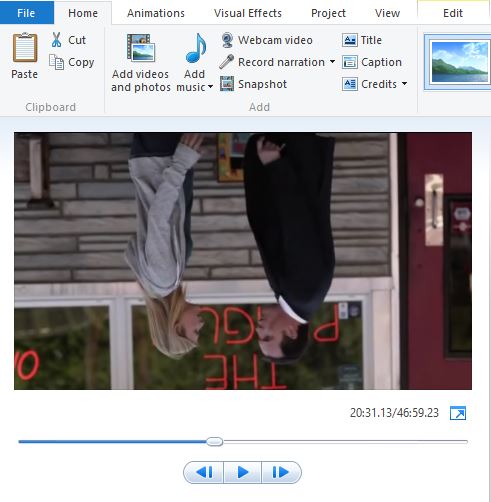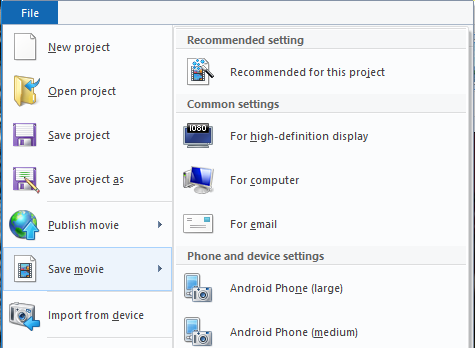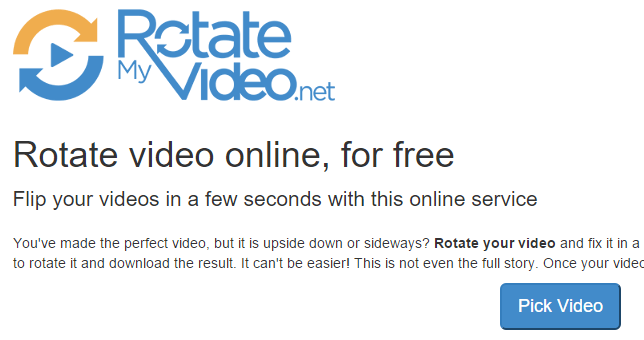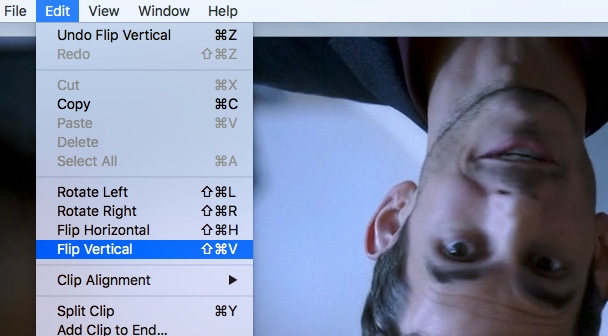Înregistrați vreodată un videoclip cu telefonul smartphone, apoi redați-l pe computer și aflați că videoclipul este invers sau cu 90 de grade oprit? Am avut acest lucru întâmplător în mai multe rânduri și am ajuns să trebuiască să reparați manual clipurile video folosind diverse software-uri de terță parte. În acest post, am de gând să vorbesc despre două programe gratuite Windows pe care le puteți utilizați pentru fixarea videoclipurilor cu capul în jos: VLC Media Player și Windows Movie Maker. Diferența dintre cele două este că, odată cu prima, schimbarea este temporară și făcută în zbor în program. Cu ajutorul programului Windows Movie Maker, puteți salva definitiv modificările în fișier.
Dacă doriți doar să vizionați un videoclip pe computer, atunci remedierea temporară este probabil cea mai bună soluție. Dacă trebuie să încărcați videoclipul sau să îl distribuiți altcuiva, atunci ar trebui să utilizați Movie Maker pentru a rezolva definitiv problema.
În plus, voi menționa și modul în care puteți efectua această sarcină pe un Mac și prin intermediul unui serviciu online gratuit.
VLC Media Player
Să începem cu VLC, care este media mea preferată nu numai pentru că poate redă fișiere video deteriorate dar și pentru că are aproape toate codecurile video încorporate deja. Pentru a roti un videoclip în VLC, deschideți mai întâi fișierul video astfel încât acesta să fie redat.
Acum faceți clic pe >și apoi Efecte și filtre.
faceți clic pe fila Efecte videos, apoi faceți clic pe fila Geometrie.
Aici puteți regla orientarea videoclipului în două moduri. Cea mai ușoară modalitate de a răsturna videoclipul este doar să bifați caseta Transformațiși apoi să alegeți Rotire cu 180 de gradedin meniul derulant. Așa cum am menționat, acest lucru va rezolva doar problema în VLC. Dacă redați videoclipul într-un alt program, acesta va fi răsturnat.
Rețineți că trebuie să faceți acest lucru doar o singură dată în VLC. Dacă închideți videoclipul și îl redați din nou în VLC, acesta își va aminti setările și le va aplica videoclipului, astfel încât să nu aveți nevoie să o faceți din nou și din nou.
bifați butonul Rotireși apoi derulați videoclipul în orice unghi care vă place. Este un fel de opțiune ciudată, dar există!
Windows Movie Maker
ușor de rotit un videoclip pentru orientarea corectă. După ce încărcați clipul, ar trebui să vedeți o previzualizare în stânga și pe scenele din dreapta.
Continuați și faceți clic pe
Pentru a salva permanent această remediere, trebuie să salvați fișierul video. Faceți clic pe Fișier, apoi pe Salvați filmul.
Windows Movie Maker are o mulțime de opțiuni pentru salvarea fișierului dvs. film în funcție de dispozitivul pe care îl veți viziona. Alegeți opțiunea care satisface cel mai bine nevoile dvs. De asemenea, asigurați-vă că ați citit postarea pe arderea unui DVD video utilizând Windows Movie Maker.
RotateMyVideo.net
Dacă nu doriți să descărcați un program pe computer, puteți încerca un instrument online gratuit pentru rotirea videoclipurilor. Cel pe care l-am folosit este RotateMyVideo.net.
Faceți clic pe Pick Videoalegeți fișierul video. Rețineți că dimensiunea maximă a fișierului pentru acest serviciu este de 250 MB. De asemenea, nu acceptă orice tip de fișier video, doar formatele populare precum MP4 și AVI. După ce videoclipul a fost încărcat , veți vedea o previzualizare a acesteia în partea dreaptă. În stânga, puteți face clic pe butoane pentru a modifica benzile de rotație, rație și culoare. Când ați terminat, faceți clic pe butonul Rotire video.
QuickTime Player
Dacă utilizați un Mac și doriți să remediați un videoclip cu capul în jos, trebuie să utilizeze QuickTime Player. Deschideți fișierul video și apoi faceți clic pe meniul Editați.
Veți vedea opțiunile pentru Rotire stânga, Rotire dreapta, înclinare orizontală și înclinare verticală. Dacă nu exportați fișierul, schimbarea va apărea doar temporar în timpul redării videoclipului. Dacă doriți să o salvați utilizând QuickTime, accesați Fișier- Închidețiși când vă întreabă dacă doriți să salvați modificările, faceți clic pe butonul Salvați.
Acestea sunt cele mai simple moduri de a roti un videoclip dacă aveți unul care este invers. Dacă aveți întrebări, nu ezitați să comentați. Bucurați-vă!